标签:ros 命令 系统 新建 lin 百度网 网盘 开始 margin
第一步:下载
方式一:在地址栏输入 www.oracle.com 访问该网址自行下载
方式二:百度网盘下载链接1.8 64位版本: https://pan.baidu.com/s/10ZMK7NB68kPORZsPOhivog
密码: agsa 网盘链接提供的jdk是64位的需要32位的请自行到官网下载.
第二部:安装
安装的时候路径如果没有要求的话就选择默认路径,直接下一步就好了,等待它安装完成
安装完成界面 直接关闭即可。如果需要自定义路径,最好不要有中文,最好不要有中文。
安装的时候直接下一步就好了。出现安装完成界面,直接关闭即可。
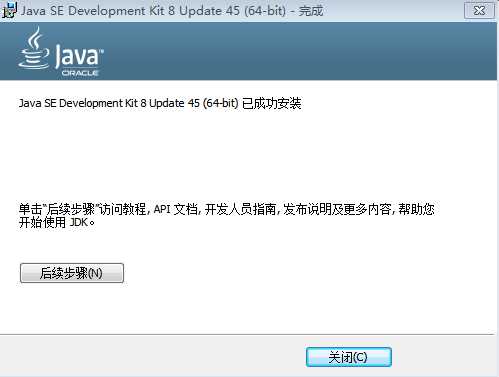
第三步:配置环境变量
打开jdk的安装目录我这里是用默认目录C:\Program Files\Java
在这里你会发现有两个文件夹
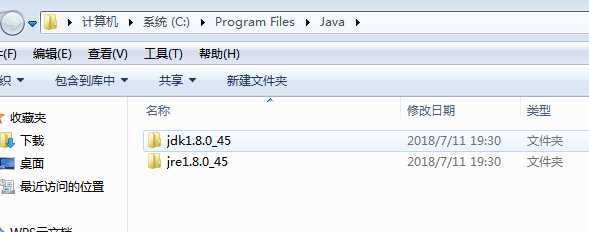
我们打开jdk1.8.0_45这个文件夹,这个jre文件夹我们暂时用不到。
然后把jdk1.8.0_45文件夹的路径复制下来
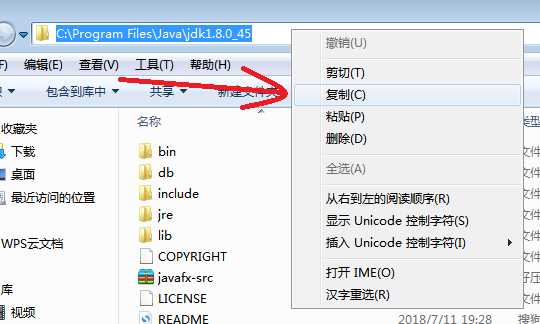
然后回到桌面 右击我的电脑选择属性
点击高级系统设置
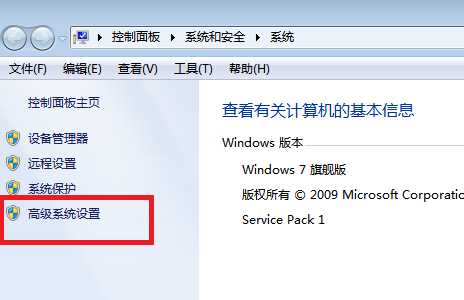
点击环境变量
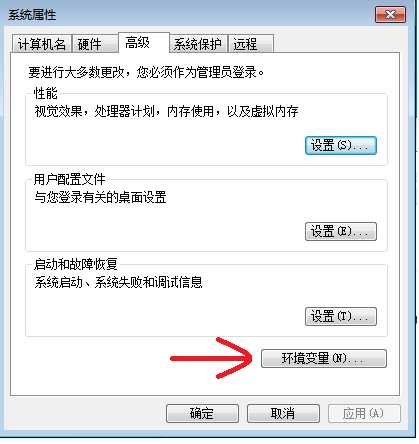
出现下图所示,然后点击新建
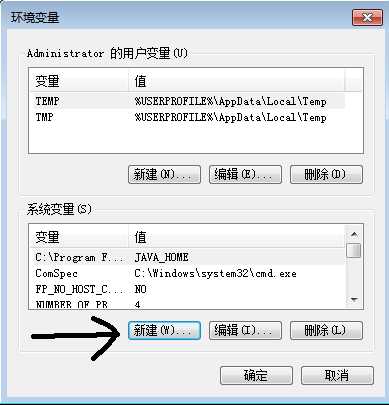
然后会出现一个编辑系统变量框

变量名为:JAVA_HOME
变量值为刚才我们复制的jdk文件夹的目录
编辑完成后点击确定关闭该对话框
然后从系统变量里面找到 变量为Path的选中它然后选择编辑
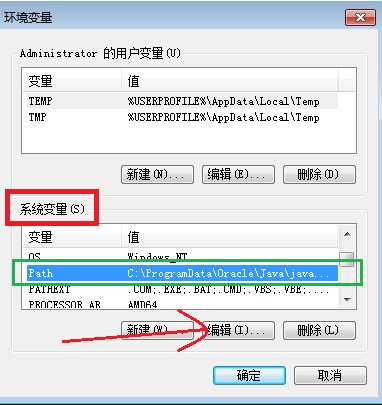

在变量值的最前面添加我们jdk的变量值
%JAVA_HOME%\bin;%JAVA_HOME%\jre\bin;
如果你的安装目录和我的一样可以复制上面的变量
注意!! 后面的分号(;)一定不能少
配置好后点确定就可以了
点击右下角开始,在里面输入cmd然后按回车键
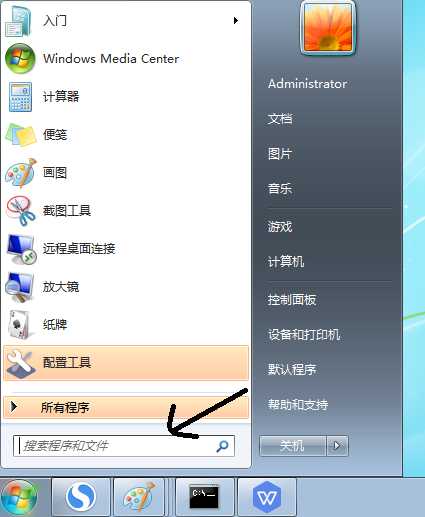
会出来命令提示符窗口
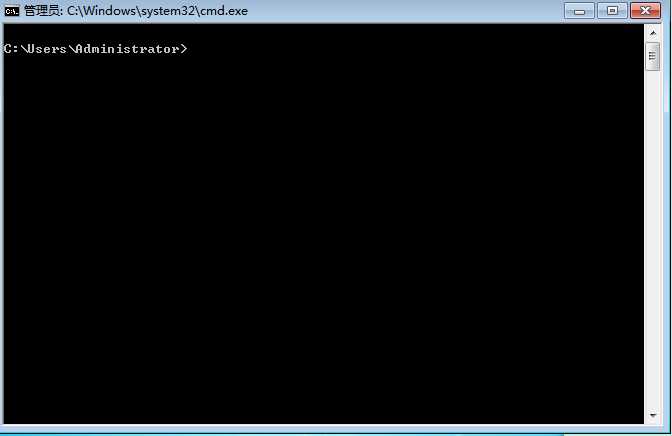
输入java -version 然后按回车键
出现下图红色矩形里面的提示表示jdk已经完全安装成功
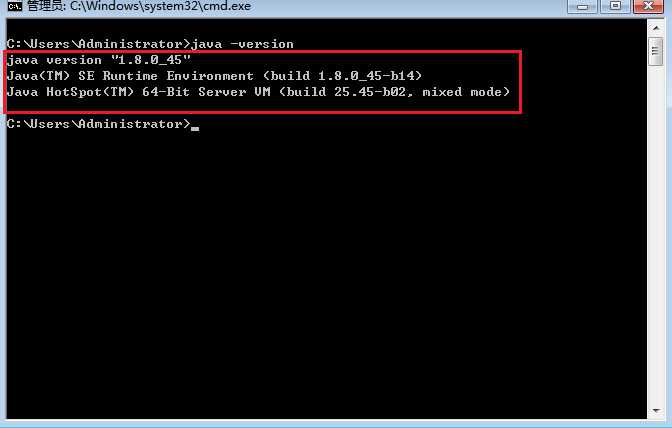
Jdk的下载安装和环境配置文档下载
链接: https://pan.baidu.com/s/1T5oKKJWaADnNT5BLIN17QQ 密码: 4my7
标签:ros 命令 系统 新建 lin 百度网 网盘 开始 margin
原文地址:https://www.cnblogs.com/bybdz/p/9296556.html